3-1 Ajouter des liens à une page Web
Pour ce qui suit, nous utiliserons comme base le résultat du tutoriel précédent sur les chats célèbres du Web.
Vous pouvez réutiliser comme base le contenu HTML suivant. Créez un dossier pour le tutoriel et créez un fichier index.html avec le contenu suivant (vous pouvez copier-coller!):
<!DOCTYPE html>
<html lang="en">
<head>
<meta charset="UTF-8">
<meta name="viewport" content="width=device-width, initial-scale=1.0">
<title>Chats célèbres du web</title>
</head>
<body>
<h1>Chats célèbres du web</h1>
<h2>Introduction</h2>
<p>Internet nourrit depuis ses débuts une véritable passion pour les chats: de Grumpy Cat à Maru, en passant par les innombrables <i>GIFs</i> et mèmes, ces félins curieux et attachants règnent en maîtres sur nos écrans. Leur capacité à susciter sourire, étonnement et tendresse fait d’eux les vedettes incontestées du web, attirant chaque jour des millions de clics et de partages à travers le monde.</p>
<p>Voici une <strong>sélection de chats et de mèmes félins qui ont conquis Internet</strong>.</p>
<h2>Liste des chats célèbres par popularité</h2>
<ol>
<li>Grumpy Cat</li>
<li>Nyan Cat</li>
<li>Lil BUB</li>
<li>Maru</li>
<li>Keyboard Cat</li>
<li>Coroner</li>
</ol>
<h3>Détails individuels</h3>
<h4>Grumpy Cat</h4>
<p>Nom réel: <i>Tardar Sauce</i>. Grumpy Cat est célèbre pour son air constamment bougon et son regard inoubliable.</p>
<h4>Nyan Cat</h4>
<p>Un chat pixelisé qui laisse derrière lui un <strong>arc-en-ciel</strong> et un son de pop-tart enjoué</p>
<h4>Lil BUB</h4>
<p>Lil BUB a émerveillé le web avec sa langue toujours sortie et ses yeux <em>énormes</em>.</p>
<h4>Maru</h4>
<p>Maru est connu pour son obsession des boîtes: petites ou grandes, peu importe, il s'y glisse toujours!</p>
<h4>Keyboard Cat</h4>
<p>Un chat-star qui "joue" du clavier, devenant l'un des premiers mèmes video viraux.</p>
<h4>Coroner</h4>
<p>Coroner, avec son pelage unique, attire tous les regards et passionne les internautes.</p>
<h2>Récapitulatif</h2>
<ul>
<li>Grumpy Cat et son <strong>expression impassible</strong></li>
<li>Nyan Cat et sa <strong>fantaisie colorée</strong></li>
<li>Lil BUB et sa <strong>douceur irrésistible</strong></li>
<li>Maru et son <strong>talent d'explorateur de boîtes</strong></li>
<li>Keyboard Cat et son <strong>sens du spectacle</strong></li>
<li>Coroner et son <strong>style inimitable</strong></li>
</ul>
</body>
</html>
Ajouter des liens internes avec ancres
Premièrement, nous voudrons construire une sorte de table des matières à partir de la liste de chats dans le haut de la page: cliquer sur un élément devrait diriger l'utilisateur vers la bonne section dans la page.
Pour cela, les liens de type ancre sont tout désignés! Il nous faudra:
- Assigner des attributs
idaux sections vers laquelle nous voulons naviguer - Ajouter des liens à l'aide de la base
apointant vers ces sections
-
Ajouter des IDs aux sections cibles afin de pouvoir y référer via la "table des matières" dans le haut de la page. Ajoutez un attribut
idà chaque titre h4:<!-- ... -->
<h4 id="grumpy-cat">Grumpy Cat</h4>
<h4 id="nyan-cat">Nyan Cat</h4>
<h4 id="lil-bub">Lil BUB</h4>
<h4 id="maru">Maru</h4>
<h4 id="keyboard-cat">Keyboard Cat</h4>
<h4 id="coroner">Coroner</h4>
<!-- ... --> -
Transformer la liste en liens de type "ancre". Ajoutez un lien vers la bonne section (le
id) pour chaque chat de la liste dans le haut de la page.<ol>
<li><a href="#grumpy-cat">Grumpy Cat</a></li>
<li><a href="#nyan-cat">Nyan Cat</a></li>
<li><a href="#lil-bub">Lil BUB</a></li>
<li><a href="#maru">Maru</a></li>
<li><a href="#keyboard-cat">Keyboard Cat</a></li>
<li><a href="#coroner">Coroner</a></li>
</ol>infoLe symbole
#dans l'attributhrefveut dire qu'on veut naviguer vers un élément précis dans la page identifiée par unidcorrespondant à celui suivant le#.
Testez les liens. Cliquer sur un lien devrait vous mener vers la bonne section dans la page.
Ajouter des liens externes (ex.: Wikipedia)
-
Ajouter des liens Wikipédia à chaque section. Pour chaque chat, ajoutez un lien externe vers la page Wikipédia de ce dernier, dans un paragraphe. Pour Grumpy Cat:
<h4 id="grumpy-cat">Grumpy Cat</h4>
<p>Nom réel: <i>Tardar Sauce</i>. Grumpy Cat est célèbre pour son air constamment bougon et son regard inoubliable.</p>
<p>
<a href="https://fr.wikipedia.org/wiki/Grumpy_Cat">En savoir plus sur Wikipedia</a>
</p>Pour Nyan Cat:
<h4 id="nyan-cat">Nyan Cat</h4>
<p>Un chat pixelisé qui laisse derrière lui un <strong>arc-en-ciel</strong> et un son de pop-tart enjoué</p>
<p>
<a href="https://fr.wikipedia.org/wiki/Nyan_Cat">En savoir plus sur Wikipedia</a>
</p>... et refaire le même processus pour chaque chat.
Attributs target et title
- L'attribut
targetpermet de contrôler comment le lien se comporte (ouvrir dans un nouvel onglet ou rester sur la page actuelle.) - L'attribut
title, pour sa part, permet d'ajouter du contexte à un lien: une infobulle sera affichée lorsque l'utilisateur survole le lien.
Exemple avec target="_blank"
Pour ouvrir le lien dans un nouvel onglet, ajoutez l'attribut target="_blank" à ce dernier:
<a href="https://fr.wikipedia.org/wiki/Grumpy_Cat" target="_blank">En savoir plus sur Wikipedia</a>
Exemple avec l'attribut title
Pour afficher une infobulle au survol, ajoutez l'attribut title:
<a href="https://fr.wikipedia.org/wiki/Grumpy_Cat" title="Article Wikipedia sur Grumpy Cat">En savoir plus sur Wikipedia</a>
Exemple complet avec target et title
<a href="https://fr.wikipedia.org/wiki/Grumpy_Cat" target="_blank" title="Article Wikipedia sur Grumpy Cat - s'ouvre dans un nouvel onglet">En savoir plus sur Wikipedia</a>
Ajouter un lien vers une autre page (ex.: Galerie photo)
Nous allons ajouter une nouvelle page au site, soit une page de galerie photo!
C'est la première fois que vous créerez une deuxième page. L'objectif et de faire un lien de la page d'accueil (index.html) vers cette nouvelle page.
-
Dans le même dossier que le fichier
index.html, créez une pagephotos.html. Cette page devrait être au même niveau queindex.html, de cette façon: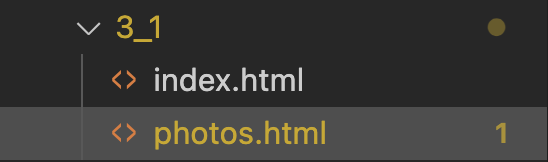
-
Mettez dans ce nouveau fichier une structure de page de base pour une page de galerie photo.
<!DOCTYPE html>
<html lang="fr">
<head>
<meta charset="UTF-8">
<meta name="viewport" content="width=device-width, initial-scale=1.0">
<title>Galerie photos</title>
</head>
<body>
<h1>Galerie photos</h1>
<p>Photos et images des chats les plus célèbres du web.</p>
</body>
</html> -
Nous allons maintenant faire un lien relatif de
index.htmlversphotos.html. Pour faire un lien relatif:- Utiliser la balise
anormalement - Dans l'attribut
href, écrire le fichier vers lequel pointer (photos.html) - Précéder le nom du fichier par
./pour clarifier qu'il se trouve dans le même dossier que le fichier courant (le fichier courant estindex.htmlici) - Le texte à mettre en lien se retrouve à l'intérieur de l'élément
<a></a>
index.html<!-- ... -->
<h2>Récapitulatif</h2>
<ul>
<li>Grumpy Cat et son <strong>expression impassible</strong></li>
<li>Nyan Cat et sa <strong>fantaisie colorée</strong></li>
<li>Lil BUB et sa <strong>douceur irrésistible</strong></li>
<li>Maru et son <strong>talent d'explorateur de boîtes</strong></li>
<li>Keyboard Cat et son <strong>sens du spectacle</strong></li>
<li>Coroner et son <strong>style inimitable</strong></li>
</ul>
<h2>Galerie Photos</h2>
<p>
Pour une tonne de photos sur vos chats favoris, accédez à la <a href="./photos.html">Galerie photos</a>
</p>
<!-- ... -->infoIl s'agit d'un lien relatif puisque
./signifie le dossier du fichier courant. Le lien est donc relatif au dossier contenantindex.html.astuceVS Code est là pour vous aider! Du moment que vous entrez
./dans l'attributhref, un menu contextuel apparaitra, vous permettant de choisir vers quelle page faire le lien.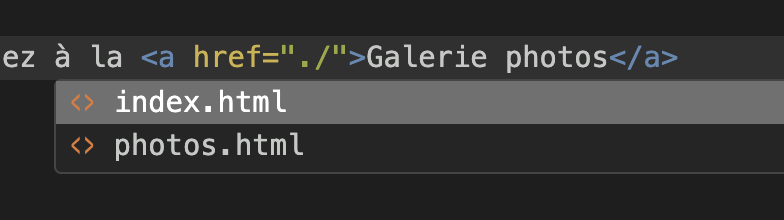
- Utiliser la balise
-
Peut-être avez-vous remarqué qu'on ne peut revenir en arrière (sauf avec le bouton "retour"). Ajoutons un lien de retour vers l'index dans la page de photos.
photos.html<!DOCTYPE html>
<html lang="fr">
<head>
<meta charset="UTF-8">
<meta name="viewport" content="width=device-width, initial-scale=1.0">
<title>Galerie photos</title>
</head>
<body>
<a href="./index.html">Retour à l'accueil</a>
<h1>Galerie photos</h1>
<p>Photos et images des chats les plus célèbres du web.</p>
</body>
</html>
Récapitulatif des liens
- Lien interne avec ancre:
<a href="#section-id">Texte</a> - Lien interne relatif:
<a href="./page.html">Lien vers page.html dans le même dossier</a> - Lien externe simple:
<a href="https://exemple.com">Texte</a> - Lien externe nouvel onglet:
<a href="https://exemple.com" target="_blank">Texte</a> - Lien avec infobulle:
<a href="https://exemple.com" title="Description">Texte</a> - Lien complet:
<a href="https://exemple.com" target="_blank" title="Description - s'ouvre dans un nouvel onglet">Texte</a>
Résultat final
<!DOCTYPE html>
<html lang="en">
<head>
<meta charset="UTF-8">
<meta name="viewport" content="width=device-width, initial-scale=1.0">
<title>Chats célèbres du web</title>
</head>
<body>
<h1>Chats célèbres du web</h1>
<h2>Introduction</h2>
<p>Internet nourrit depuis ses débuts une véritable passion pour les chats: de Grumpy Cat à Maru, en passant par les innombrables <i>GIFs</i> et mèmes, ces félins curieux et attachants règnent en maîtres sur nos écrans. Leur capacité à susciter sourire, étonnement et tendresse fait d'eux les vedettes incontestées du web, attirant chaque jour des millions de clics et de partages à travers le monde.</p>
<p>Voici une <strong>sélection de chats et de mèmes félins qui ont conquis Internet</strong>.</p>
<h2>Liste des chats célèbres par popularité</h2>
<ol>
<li><a href="#grumpy-cat">Grumpy Cat</a></li>
<li><a href="#nyan-cat">Nyan Cat</a></li>
<li><a href="#lil-bub">Lil BUB</a></li>
<li><a href="#maru">Maru</a></li>
<li><a href="#keyboard-cat">Keyboard Cat</a></li>
<li><a href="#coroner">Coroner</a></li>
</ol>
<h3>Détails individuels</h3>
<h4 id="grumpy-cat">Grumpy Cat</h4>
<p>Nom réel: <i>Tardar Sauce</i>. Grumpy Cat est célèbre pour son air constamment bougon et son regard inoubliable.</p>
<p>
<a href="https://fr.wikipedia.org/wiki/Grumpy_Cat" target="_blank" title="Article Wikipedia sur Grumpy Cat - s'ouvre dans un nouvel onglet">En savoir plus sur Wikipedia</a>
</p>
<h4 id="nyan-cat">Nyan Cat</h4>
<p>Un chat pixelisé qui laisse derrière lui un <strong>arc-en-ciel</strong> et un son de pop-tart enjoué</p>
<p>
<a href="https://fr.wikipedia.org/wiki/Nyan_Cat" target="_blank" title="Article Wikipedia sur Nyan Cat - s'ouvre dans un nouvel onglet">En savoir plus sur Wikipedia</a>
</p>
<h4 id="lil-bub">Lil BUB</h4>
<p>Lil BUB a émerveillé le web avec sa langue toujours sortie et ses yeux <em>énormes</em>.</p>
<p>
<a href="https://fr.wikipedia.org/wiki/Lil_Bub" target="_blank" title="Article Wikipedia sur Lil BUB - s'ouvre dans un nouvel onglet">En savoir plus sur Wikipedia</a>
</p>
<h4 id="maru">Maru</h4>
<p>Maru est connu pour son obsession des boîtes: petites ou grandes, peu importe, il s'y glisse toujours!</p>
<p>
<a href="https://fr.wikipedia.org/wiki/Maru_(chat)" target="_blank" title="Article Wikipedia sur Maru - s'ouvre dans un nouvel onglet">En savoir plus sur Wikipedia</a>
</p>
<h4 id="keyboard-cat">Keyboard Cat</h4>
<p>Un chat-star qui "joue" du clavier, devenant l'un des premiers mèmes video viraux.</p>
<p>
<a href="https://fr.wikipedia.org/wiki/Keyboard_Cat" target="_blank" title="Article Wikipedia sur Keyboard Cat - s'ouvre dans un nouvel onglet">En savoir plus sur Wikipedia</a>
</p>
<h4 id="coroner">Coroner</h4>
<p>Coroner, avec son pelage unique, attire tous les regards et passionne les internautes.</p>
<p>
<a href="https://fr.wikipedia.org/wiki/Colonel_Meow" target="_blank" title="Article Wikipedia sur Colonel Meow - s'ouvre dans un nouvel onglet">En savoir plus sur Wikipedia</a>
</p>
<h2>Récapitulatif</h2>
<ul>
<li>Grumpy Cat et son <strong>expression impassible</strong></li>
<li>Nyan Cat et sa <strong>fantaisie colorée</strong></li>
<li>Lil BUB et sa <strong>douceur irrésistible</strong></li>
<li>Maru et son <strong>talent d'explorateur de boîtes</strong></li>
<li>Keyboard Cat et son <strong>sens du spectacle</strong></li>
<li>Coroner et son <strong>style inimitable</strong></li>
</ul>
<h2>Galerie Photos</h2>
<p>
Pour une tonne de photos sur vos chats favoris, accédez à la <a href="./photos.html">Galerie photos</a>
</p>
</body>
</html>
<!DOCTYPE html>
<html lang="fr">
<head>
<meta charset="UTF-8">
<meta name="viewport" content="width=device-width, initial-scale=1.0">
<title>Galerie photos</title>
</head>
<body>
<a href="./index.html">Retour à l'accueil</a>
<h1>Galerie photos</h1>
<p>Photos et images des chats les plus célèbres du web.</p>
</body>
</html>
Résumé des types de liens appris
- Lien interne avec ancre :
<a href="#section-id">Texte</a> - Lien externe simple :
<a href="https://exemple.com">Texte</a> - Lien externe nouvel onglet :
<a href="https://exemple.com" target="_blank">Texte</a> - Lien avec infobulle :
<a href="https://exemple.com" title="Description">Texte</a> - Lien complet :
<a href="https://exemple.com" target="_blank" title="Description - s'ouvre dans un nouvel onglet">Texte</a>